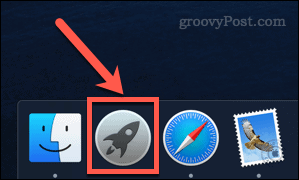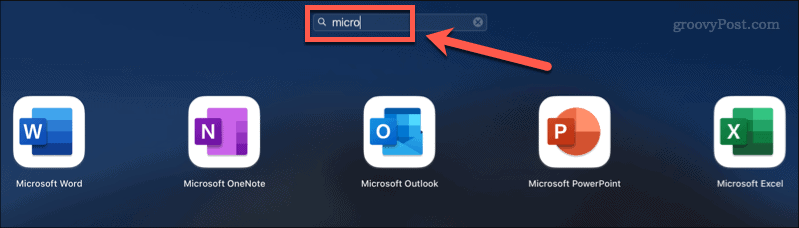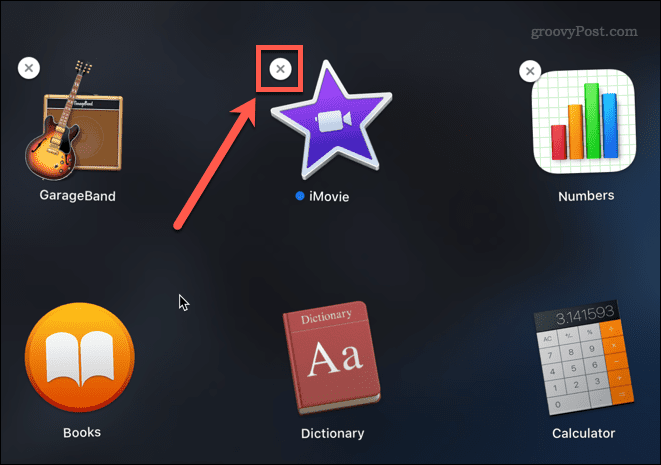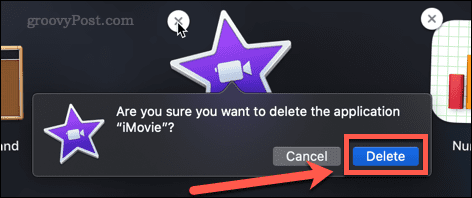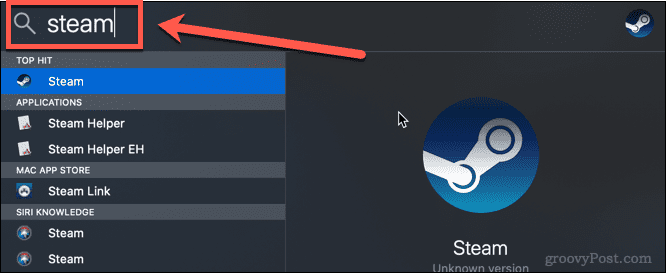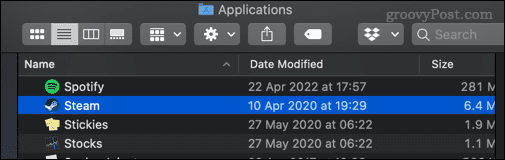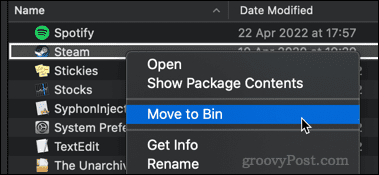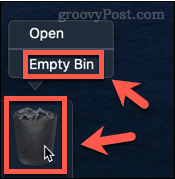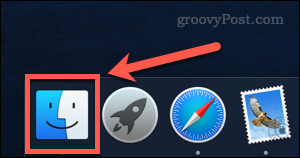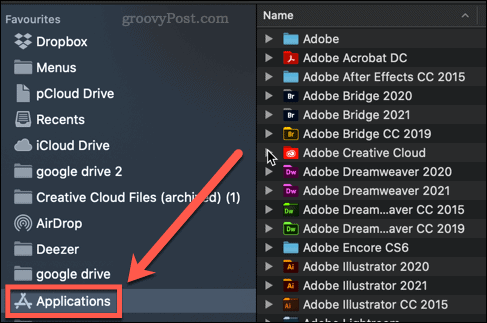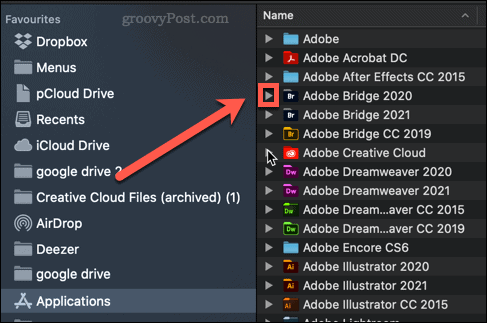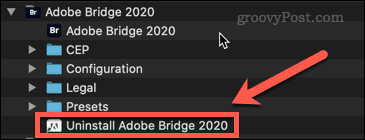Maison >Problème commun >Comment supprimer des applications sur Mac
Comment supprimer des applications sur Mac
- 王林avant
- 2023-05-23 19:58:562130parcourir
Les applications ne sont pas uniquement destinées à iOS. Vous avez probablement déjà installé de nombreuses applications sur votre Mac. Cependant, certaines applications ne sont jamais utilisées, ou ne le sont qu’une ou deux fois. Lorsque vous avez des applications inutiles sur votre Mac, il est logique de les supprimer pour libérer de l'espace supplémentaire sur le disque dur.
Si vous vous demandez comment supprimer des applications sur Mac, les étapes suivantes devraient vous aider à démarrer.
Comment supprimer des applications sur Mac à l'aide du Launchpad
L'un des moyens les plus rapides de supprimer des applications sur Mac consiste à utiliser Launchpad.
Voici comment cela fonctionne :
- Ouvrez Launchpad en cliquant sur l'icône Launchpad dans le Dock. Vous pouvez également le lancer depuis le dossier Applications du Finder ou en utilisant le geste de pincement (à l'aide de votre pouce et de trois autres doigts) sur le trackpad de votre Mac.

- Si l'application que vous souhaitez supprimer n'apparaît pas sur le premier écran, faites glisser votre doigt sur l'écran jusqu'à ce que vous la trouviez, ou saisissez le nom de l'application dans la barre de recherche en haut de l'écran.

- Maintenez la touche Option enfoncée, ou maintenez enfoncée et sélectionnez l'icône de l'application jusqu'à ce que l'icône commence à trembler.
- Cliquez sur l'icône X (croix) à côté de l'application que vous souhaitez supprimer. Certaines applications peuvent ne pas disposer de cette fonctionnalité. Si tel est le cas, vous devrez utiliser l'une des autres options ci-dessous.

- Cliquez sur Supprimer pour confirmer que vous souhaitez supprimer l'application.

Votre application sera désormais complètement supprimée de votre Mac - vous n'avez pas besoin de vider la corbeille.
Comment supprimer des applications sur Mac dans le Finder
Certaines applications ne fonctionnent pas avec la méthode ci-dessus, ce qui signifie que vous ne verrez pas de X sur lequel vous pourrez cliquer pour les supprimer. Il peut s'agir d'applications qui n'ont pas été installées via l'App Store, d'applications actuellement utilisées ou d'applications que votre Mac juge trop importantes pour être supprimées.
Si tel est le cas, vous pouvez essayer d'utiliser le Finder pour supprimer ces applications en suivant les étapes suivantes :
- Appuyez sur Cmd+Espace pour ouvrir Spotlight.
- Entrez le nom de l'application que vous souhaitez supprimer.

- Lorsque les résultats apparaissent, maintenez la touche Cmd enfoncée et double-cliquez sur l'application que vous souhaitez supprimer.
- Cela ouvrira une fenêtre Finder vers le dossier contenant l'application.

- Faites glisser l'application vers la corbeille , ou faites un clic droit dessus et cliquez sur Déplacer vers la corbeille (ou Déplacer vers la corbeille au Royaume-Uni) .

- Vous devrez peut-être saisir votre mot de passe pour confirmer l'opération. Faites un clic droit sur la corbeille et cliquez sur Vider la corbeille ou Vider la boîte.

Votre application est désormais supprimée de votre Mac.
Comment utiliser un programme de désinstallation pour supprimer des applications Mac
Certaines applications téléchargées sur Internet sont livrées avec leurs propres outils de désinstallation dédiés. Si tel est le cas, son utilisation peut être une meilleure option que celles répertoriées ci-dessus, car le programme de désinstallation supprimera tous les fichiers inutiles liés à l'application ainsi qu'à l'application elle-même.
Pour supprimer des applications Mac à l'aide d'un programme de désinstallation :
- Ouvrez Finder depuis le Dock.

- Cliquez sur Applications dans la barre latérale.

- Recherchez toute application qui a une petite flèche à côté de son nom - cela signifie que cette application est un dossier. Cliquez sur la flèche pour ouvrir le dossier.

- Recherchez quelque chose dans le dossier contenant les mots « Désinstaller » ou « Désinstaller un programme ».

- Si vous trouvez le programme de désinstallation, double-cliquez dessus pour démarrer le processus de désinstallation. Vous devrez peut-être saisir un mot de passe pour autoriser la désinstallation.
Une fois le processus terminé, l'application et tous les fichiers associés doivent être supprimés de votre Mac.
Gardez votre Mac propre
Savoir comment supprimer des applications sur Mac est important pour empêcher votre disque dur de se remplir de choses dont vous n'avez pas besoin.
Si vous vous demandez comment nettoyer votre Mac, plusieurs applications peuvent vous aider. Ces applications peuvent à la fois aider à supprimer les fichiers inutiles et vous indiquer quelles applications n'ont pas été utilisées depuis longtemps. Lorsque vous avez fini de nettoyer votre disque dur, vous vous demandez peut-être comment libérer de l'espace libre en toute sécurité sur votre Mac.
Ce qui précède est le contenu détaillé de. pour plus d'informations, suivez d'autres articles connexes sur le site Web de PHP en chinois!